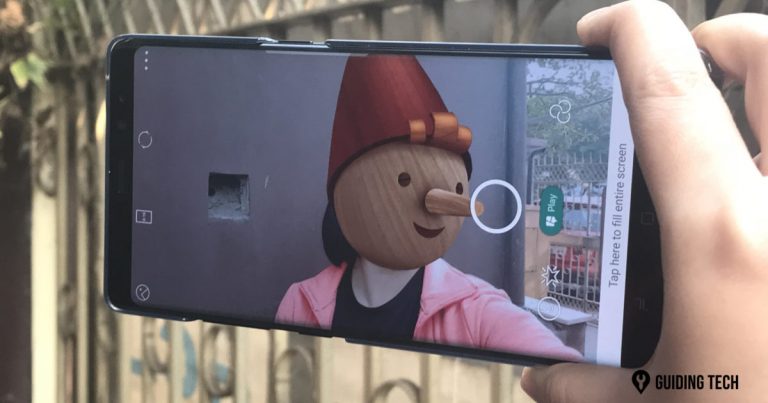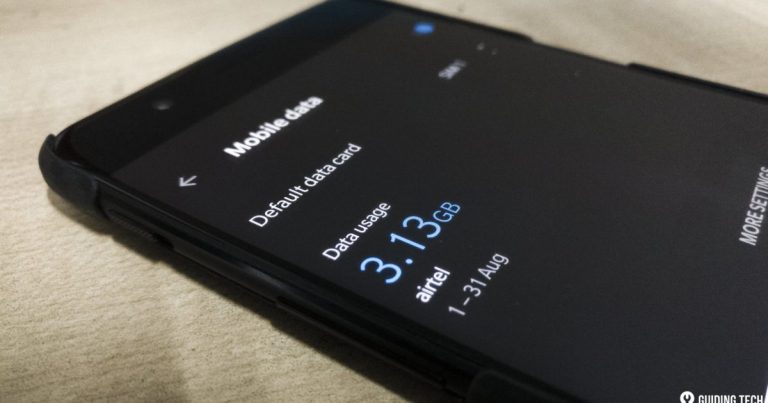10 лучших вещей, которые нужно сделать на новом телефоне Android
Итак, у вас есть новый элегантный телефон Android, и вы поражены его сияющей красотой. Я уверен, что услышав о его яркости и впечатляющих характеристиках, вам не терпится начать работу.
Конечно, первое впечатление может быть ошеломляющим, когда вы держите драгоценный телефон в руках. Но затем, прежде чем вы увлечетесь дальше, вот 10 вещей, которые нужно сделать на новом телефоне Android, и они должны выполняться без сбоев.
Программы для Windows, мобильные приложения, игры - ВСЁ БЕСПЛАТНО, в нашем закрытом телеграмм канале - Подписывайтесь:)
В конце концов, вы же хотите, чтобы ваш новый телефон Android прожил долгую и здоровую жизнь, не так ли? Итак, без промедления, приступим.
1. Отключите вредоносное ПО
Телефоны Android известны наличием вредоносного ПО благодаря производителям телефонов или поставщикам услуг. И что их раздражает, так это то, что от них невозможно избавиться, если телефон не рутирован. Довольно облом, правда?
Но мы говорим об Android, и всегда есть способ обойти ситуацию. Если не удалить, вы можете отключить их, чтобы они не потребляли оперативную память и батарею. И в то же время вы можете получить на ее место облегченную версию приложения.
Все, что вам нужно сделать, это зайти в «Настройки»> «Приложения», выбрать приложение и нажать «Отключить».
2. Закрепите устройство.
В наши дни телефоны содержат много конфиденциальной информации, и мы не можем достаточно подчеркнуть тот факт, что безопасность – это один из аспектов, о котором нужно позаботиться больше всего. Установите надежную защиту, например PIN-код или графический ключ, и если в телефоне есть датчик отпечатков пальцев, то ничего подобного.
Блокировка и разблокировка телефонов может быть немного утомительной, и это еще больше раздражает, если вам приходится делать то же самое в безопасных пределах вашего дома. По этой причине в Android появилась замечательная функция под названием Smart Lock.
Таким образом, когда телефон находится в известном месте, он отключает экран блокировки, тем самым облегчая вам доступ к устройству.
Кроме того, вы также можете взглянуть на настройки Google, чтобы отказаться от персонализированной рекламы.
Тогда есть шкафчики приложений. Хотя приложений на рынке очень много, обойти блокировку довольно просто. Поэтому убедитесь, что все бойницы должным образом закрыты.
3. Настройте параметры Wi-Fi.
По умолчанию в любом телефоне Wi-Fi должен переключаться на сотовые данные, как только экран телефона гаснет. Этот параметр плох как для вашей батареи, так и для случаев, когда у вас есть ограничение на тарифный план.
Решение состоит в том, чтобы установить политику сна Wi-Fi на Никогда так что переключение никогда не произойдет, даже когда телефон находится в режиме ожидания. Чтобы включить эту функцию, откройте расширенные настройки Wi-Fi и установите Не выключайте Wi-Fi во время сна к Никогда.
4. Получите хороший лаунчер.
И теперь, когда все настройки выполнены, пришло время полностью запустить игру по персонализации или настройке. И никто не может играть в игру настройки, как хорошее приложение для запуска Android. Есть много крутых пусковых установок, и они помогают придать телефону новый вид.
Мой личный фаворит – Nova Launcher. С его помощью вы можете сделать ряд настроек – от поддержки жестов до функций панели приложений. Более того, в новой версии вы можете иметь значки уведомлений на значках.
5. Включите Google Assistant.
Сейчас 21 век, и не стоит делать всю работу в одиночку. Так кто будет делать вашу работу? Конечно же, Google Ассистент! Раньше он был доступен только на телефонах Pixel, но, к счастью, теперь доступен на большинстве телефонов Android под управлением Marshmallow и выше.
Включить помощника Google очень просто, и это невероятно упрощает работу. Хотите узнать подробности о бронировании отеля? Спросите даму, и она вам в мгновение ока расскажет.
6. Проверьте разрешения приложения.
Обычно люди загружают новый телефон с многочисленными приложениями – фоторедакторами, приложениями для резервного копирования, приложениями для обмена сообщениями и т. д. И снова возникает вопрос о конфиденциальности.
Некоторые приложения печально известны кражей пользовательской информации и данных, и важным шагом является тщательная проверка всех разрешений приложений Android.
Разрешения приложения можно найти в меню настроек или под описанием приложения в Google Play.
7. Настройте диспетчер устройств.
Диспетчер устройств Android, также известный как “Найти мое устройство” помогает не только найти потерянные или потерянные устройства, но также помогает заблокировать и стереть потерянные устройства.
Лучшее в этой функции – то, что неуместный телефон звонит на полную громкость, даже если он молчит или громкость низкая. Просто убедитесь, что в настройках Google (Настройки> Google> Безопасность) включена опция диспетчера устройств Android.
Кроме того, не забудьте включить экстренную информацию или информацию о владельце в меню настроек.
8. Управление уведомлениями
Конечно, уведомления – неизбежное зло. Мы не можем обойтись без них или игнорировать их, даже если они раздражают. Что, если вы упустите выгодную сделку?
Если на вашем телефоне есть Android Nougat, уведомлениям можно легко назначить приоритет в соответствии с важностью приложения. Однако, если он ниже Android Nougat, есть много приложений, которые помогают поддерживать чистую тень уведомлений или отключать уведомления, когда они вам не нужны.
9. Настройка резервного копирования в облако.
Облачное резервное копирование ваших фотографий и документов не только гарантирует, что память телефона остается чистой, но также позволяет вам получить доступ к вашим документам, даже если телефон отключился или потерян.
Настроить Google Диск на Android просто и легко, и то же самое можно сказать и о Google Фото. Кроме того, отличные функции Google Фото позволяют искать изображения, которые встроенное приложение Галерея не может сделать.
10. Установите приложение для заметок.
Последний, но не менее важный шаг – получить хорошее приложение для заметок. И одно из моих любимых приложений для заметок – менее известное Google Keep. Итак, будь то список покупок, случайная заметка или изображение, которое вы хотите использовать в качестве напоминания – Keep позаботится обо всем.
Итак, это 10 вещей, которые необходимо сделать на вашем новом телефоне Android. Сначала это может показаться ошеломляющим, но потом вы захотите получить от нового телефона максимум возможностей, верно?
См. Далее: Новый эксплойт крадет пароли и кликает ваше устройство Android
Программы для Windows, мобильные приложения, игры - ВСЁ БЕСПЛАТНО, в нашем закрытом телеграмм канале - Подписывайтесь:)